装win11后在用户名界面卡住怎么办 win11系统安装过程中卡在用户名输入界面的解决方法。
更新时间:2023-04-29 09:55:25作者:yang
装win11后在用户名界面卡住怎么办,在安装win11系统时,有些用户可能会遇到卡在用户名输入界面的问题。这种情况下,电脑可能会无法响应,使用户感到非常困扰。那么该如何解决这个问题呢?下面就为大家详细介绍一下具体方法。
具体方法如下:
1、如果我们卡在用户名界面,那么需要强制重启电脑并重新进行安装。
2、安装引导进入如下界面的时候,选择上方的“为个人使用进行设置”
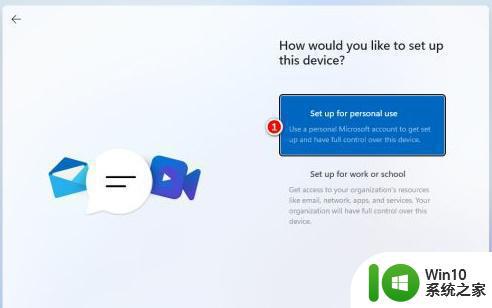
3、然后在这里选择“登录选项”如图所示。
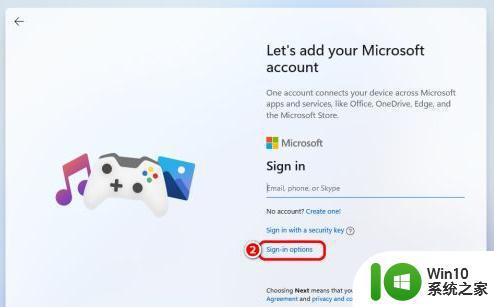
4、接着在其中选择使用离线账号登录。
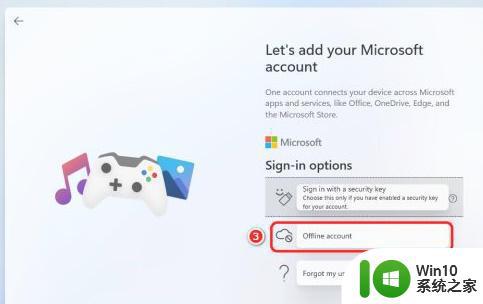
5、接着选择“限制体验”的选项就可以进入登录界面。
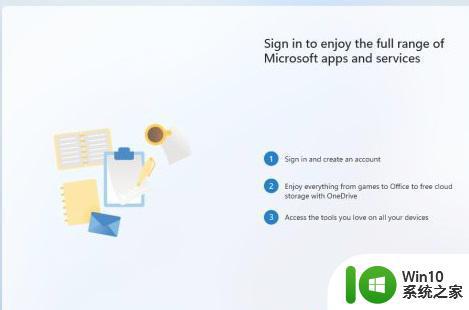
6、然后在登录界面中登录我们的离线账户就可以正常安装win11了。
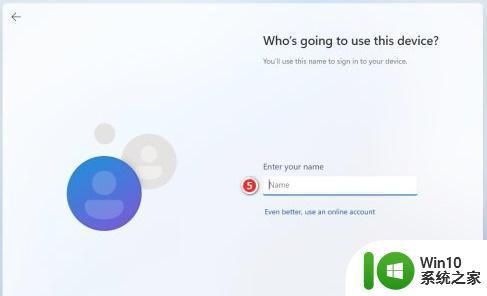
如果在安装win11系统时遇到了在用户名输入界面卡住的问题,可以采用以下方法来解决。首先检查硬件设备是否兼容win11系统,然后尝试升级BIOS和驱动程序,最后可以尝试清除安装介质并重新安装系统。希望以上方法可以帮助到大家解决问题。
装win11后在用户名界面卡住怎么办 win11系统安装过程中卡在用户名输入界面的解决方法。相关教程
- 安装win11系统一直卡在开机界面转圈怎么解决 win11系统安装卡在开机界面转圈如何处理
- 安装windows11卡在安装界面如何处理 win11安装界面卡死如何解决
- 安装双系统win7卡在正在启动windows界面处理方法 win7双系统安装卡在正在启动windows界面怎么办
- win11安装过程88%卡住怎么办 win11卡在88%安装升级如何解决
- 安装win11卡在完成界面不动如何修复 win11安装卡在完成界面怎么办
- win7卡在安装程序正在为首次使用计算机做准备怎么办 win7安装程序卡在首次使用计算机准备界面怎么解决
- 装win7系统卡在完成安装不动了的解决教程 win7系统安装卡在完成界面怎么办
- 戴尔win10装系统卡在准备就绪界面解决方法 戴尔win10装系统卡在准备就绪界面怎么办
- win11系统更改用户名和密码的图文教程 win11安装后用户名和密码如何改
- Logitech G Hub安装不了一直卡在安装界面上转圈圈如何处理 Logitech G Hub安装界面卡住不动怎么办
- 电脑安装win10系统一直显示准备就绪界面怎么解决 电脑安装win10系统准备就绪界面卡住不动怎么办
- win11安装卡在连接网络界面如何解决 win11安装连接网络界面不动怎么办
- w8u盘启动盘制作工具使用方法 w8u盘启动盘制作工具下载
- 联想S3040一体机怎么一键u盘装系统win7 联想S3040一体机如何使用一键U盘安装Windows 7系统
- windows10安装程序启动安装程序时出现问题怎么办 Windows10安装程序启动后闪退怎么解决
- 重装win7系统出现bootingwindows如何修复 win7系统重装后出现booting windows无法修复
系统安装教程推荐
- 1 重装win7系统出现bootingwindows如何修复 win7系统重装后出现booting windows无法修复
- 2 win10安装失败.net framework 2.0报错0x800f081f解决方法 Win10安装.NET Framework 2.0遇到0x800f081f错误怎么办
- 3 重装系统后win10蓝牙无法添加设备怎么解决 重装系统后win10蓝牙无法搜索设备怎么解决
- 4 u教授制作u盘启动盘软件使用方法 u盘启动盘制作步骤详解
- 5 台式电脑怎么用u盘装xp系统 台式电脑如何使用U盘安装Windows XP系统
- 6 win7系统u盘未能成功安装设备驱动程序的具体处理办法 Win7系统u盘设备驱动安装失败解决方法
- 7 重装win10后右下角小喇叭出现红叉而且没声音如何解决 重装win10后小喇叭出现红叉无声音怎么办
- 8 win10安装程序正在获取更新要多久?怎么解决 Win10更新程序下载速度慢怎么办
- 9 如何在win7系统重装系统里植入usb3.0驱动程序 win7系统usb3.0驱动程序下载安装方法
- 10 u盘制作启动盘后提示未格式化怎么回事 U盘制作启动盘未格式化解决方法
win10系统推荐
- 1 番茄家园ghost win10 32位旗舰破解版v2023.12
- 2 索尼笔记本ghost win10 64位原版正式版v2023.12
- 3 系统之家ghost win10 64位u盘家庭版v2023.12
- 4 电脑公司ghost win10 64位官方破解版v2023.12
- 5 系统之家windows10 64位原版安装版v2023.12
- 6 深度技术ghost win10 64位极速稳定版v2023.12
- 7 雨林木风ghost win10 64位专业旗舰版v2023.12
- 8 电脑公司ghost win10 32位正式装机版v2023.12
- 9 系统之家ghost win10 64位专业版原版下载v2023.12
- 10 深度技术ghost win10 32位最新旗舰版v2023.11